Se você é pai ou mãe e já comprou um smartphone para o seu filho, saiba que realizar algumas alterações nas permissões do sistema podem ser interessantes. Mesmo que a Google Play seja segura, alguns aplicativos podem ser considerados "pesados" para crianças menores de 12, 14, 16 ou 18 anos.
Por isso, este tutorial vai lhe ensinar a configurar as definições de controle por faixa etária. Dessa maneira, as suas crianças vão poder baixar apenas os aplicativos, filmes e músicas liberados para a idade.
Vamos lá?
Primeiro passo
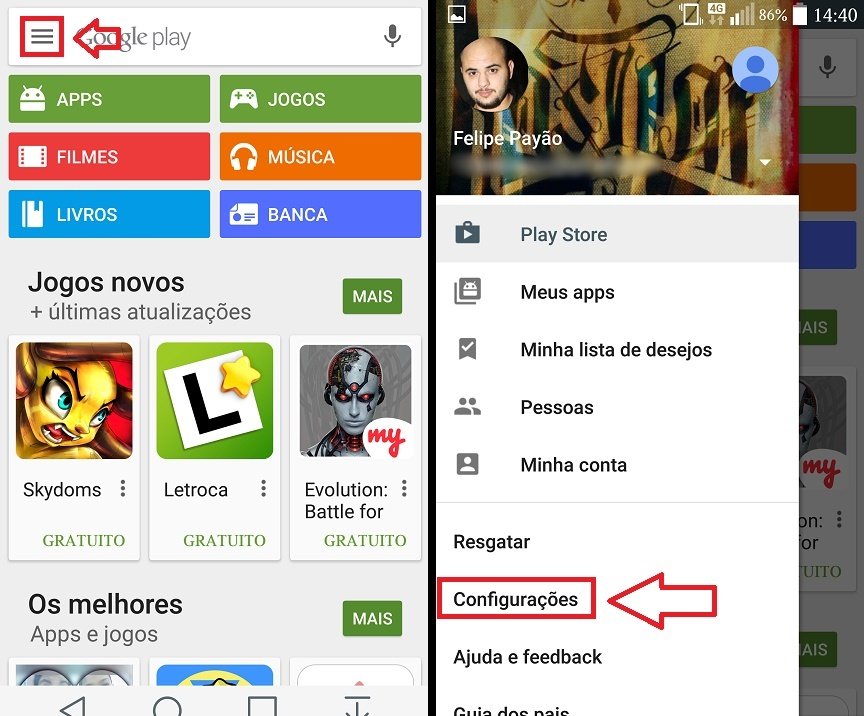
Abra o Google Play no smartphone Android e toque nos três riscos que ficam no canto esquerdo superior da tela. Depois, desça a lista e escolha "Configurações".
Segundo passo
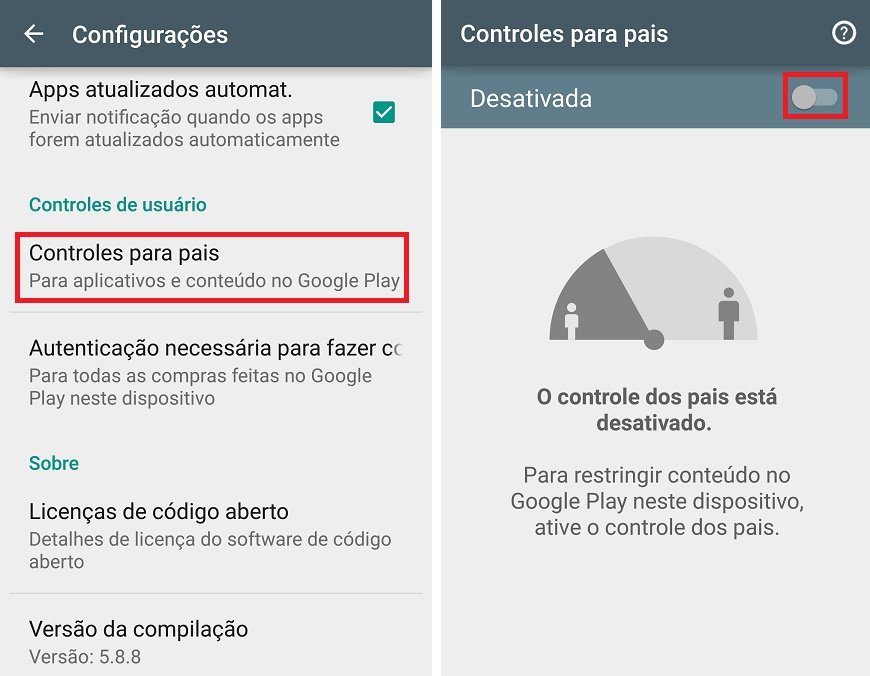
Role a lista, encontre "Controles para os pais" e toque. Na tela seguinte, aperte o botão ao lado de "Desativada" para ativar.
Terceiro passo
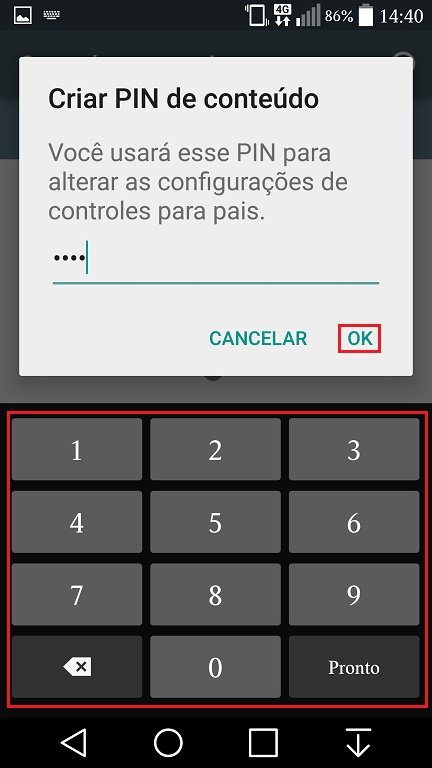
Você precisa definir uma senha PIN. Escolha algo fácil, que você não vai esquecer — só não coloque 1234, a senha mais utilizada em todo o mundo. Dê "Ok".
Quarto passo
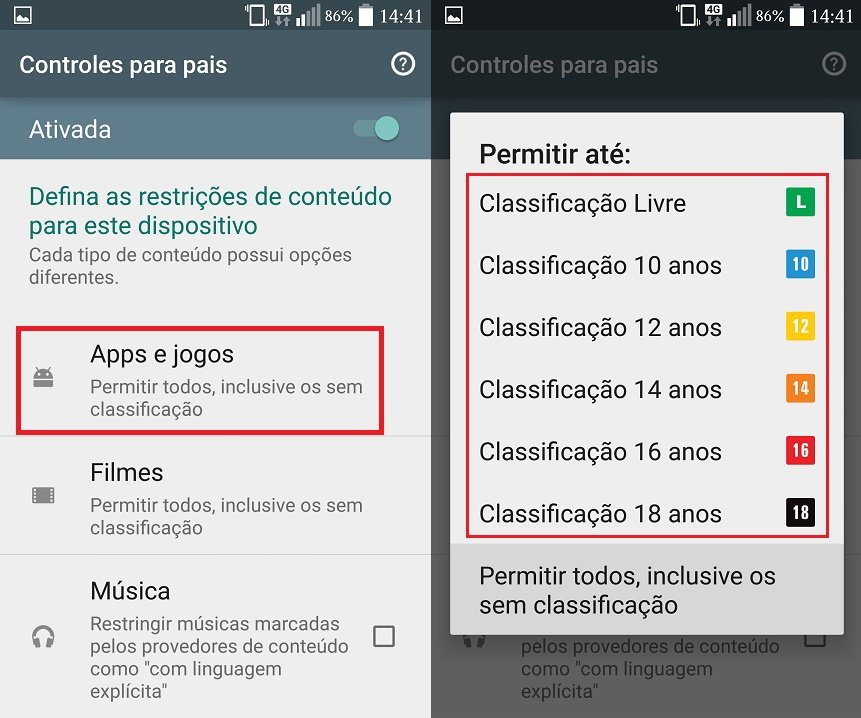
Você vai encontrar três tópicos: "Apps e jogos", "Filmes" e "Música". Toque na primeira categoria e escolha a faixa etária que você pretende ativar para o download de aplicativos na loja.
Quinto passo
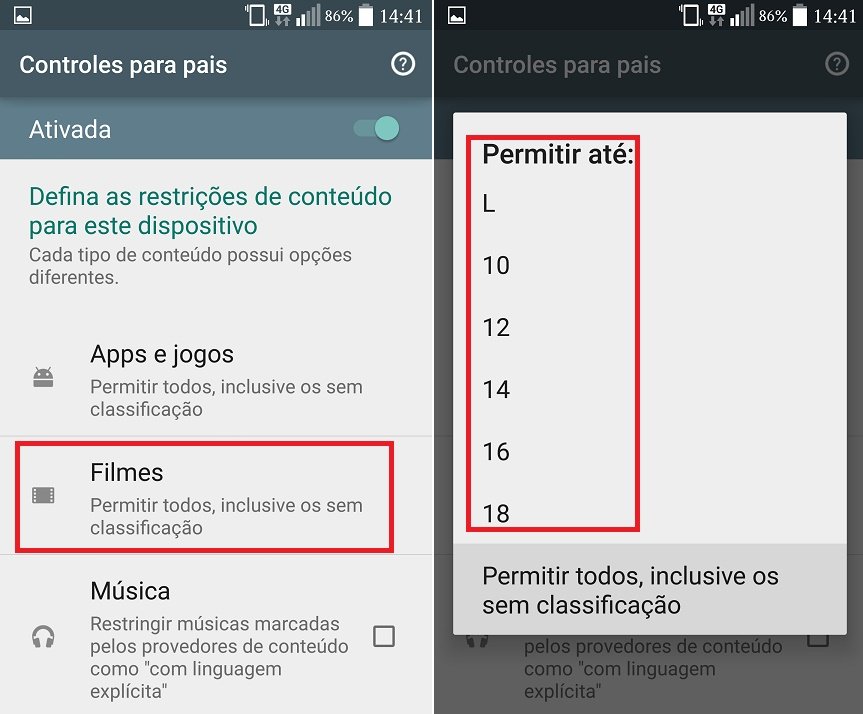
Em "Filmes", selecione a faixa etária que o seu filho pode assistir.
Sexto passo
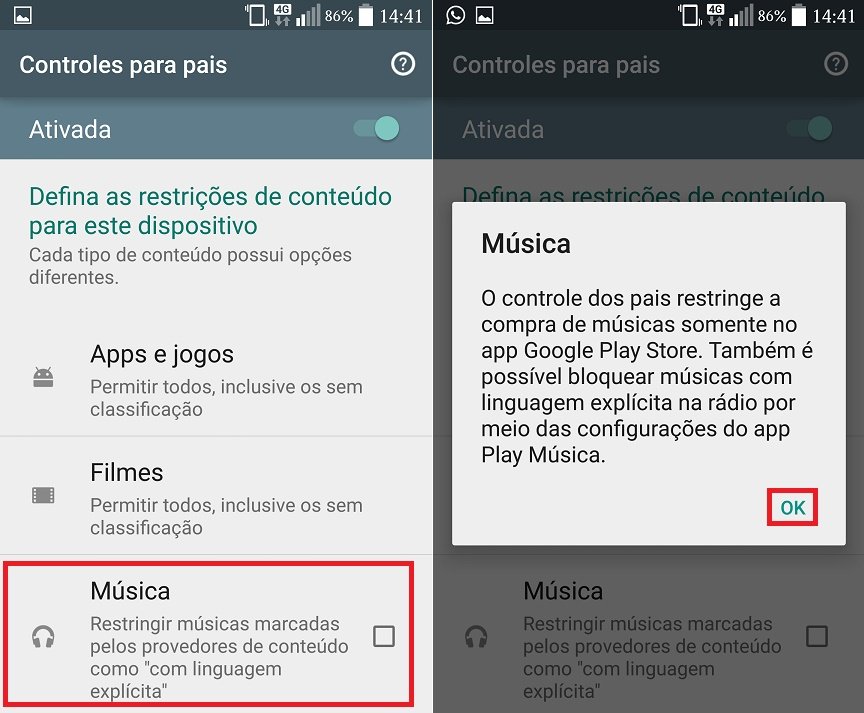
Agora, em "Músicas", dê "Ok" para bloquear faixas marcadas com linguagem explícita pela Google Play.
Pronto! Se você tiver alguma dúvida sobre como ajudar o seu filho sobre o uso de um smartphone, comente no Fórum do TecMundo
Fontes


























